Ekran iPhone’a klika samodzielnie, jak naprawić
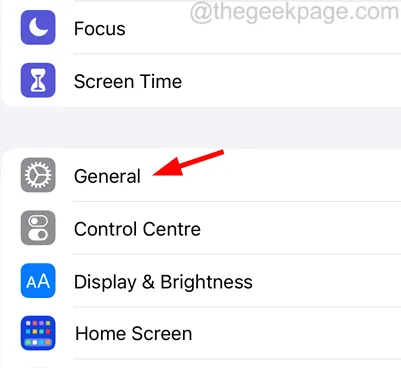
Wypróbuj te poprawki na początek
- Uruchom ponownie urządzenie iPhone – urządzenie iPhone czasami zawiera kilka drobnych usterek technicznych, które mogą powodować wiele problemów, jak omówiono powyżej w artykule. Spróbuj raz ponownie uruchomić iPhone’a, a to usunie wszystkie usterki techniczne i rozwiąże problem.
- Zaktualizuj oprogramowanie iPhone’a iOS – Jeśli nie zainstalujesz najnowszej wersji wydanej przez Apple, może to powodować takie problemy i można to naprawić, aktualizując oprogramowanie iPhone’a, przeglądając Ustawienia->Ogólne->Aktualizacja oprogramowania.
- Wyczyść ekran wyświetlacza iPhone’a – Gdy ekran wyświetlacza iPhone’a ma dużo tłustych i innych brudnych plam, powoduje to samoczynne kliknięcie ekranu iPhone’a z powodu nacisku spowodowanego plamami. Dlatego zalecamy naszym użytkownikom, aby spróbowali wytrzeć ekran iPhone’a czystą szmatką.
- Usuń uszkodzoną osłonę ekranu – Nawet po wyczyszczeniu ekranu iPhone’a problem pozostaje nienaruszony, może to również oznaczać, że przyczyną problemu może być osłona ekranu, która może zostać uszkodzona z oczywistych powodów. Spróbuj więc usunąć osłonę / osłonę ekranu z iPhone’a i sprawdź, czy to działa.
Poprawka 1 – Zresetuj wszystkie ustawienia
Czasami użytkownik, nie wiedząc o tym, zmienia ustawienia iPhone’a i zapomina o jego przywróceniu. To może być przyczyną tego problemu. Spróbuj więc zresetować wszystkie ustawienia na swoim iPhonie, wykonując Resetuj wszystkie ustawienia .
Poprawka 2 – Twardy reset iPhone’a
Krok 1: Otwórz aplikację Ustawienia na swoim iPhonie.
Krok 2: Po wyświetleniu aplikacji Ustawienia kliknij opcję Ogólne , jak pokazano poniżej.
Krok 3: Przewiń w dół stronę Ogólne i wybierz opcję Przenieś lub zresetuj iPhone’a u dołu.
Krok 4: Teraz wybierz opcję Wymaż całą zawartość i ustawienia , jak pokazano na poniższym obrazku.
Krok 6: Musisz kliknąć Kontynuuj i postępować zgodnie z instrukcjami wyświetlanymi na ekranie, aby zakończyć proces twardego resetu na telefonie iPhone.



Dodaj komentarz